Microsoft Edge Neden Akıllı Telefonunuz İçin En İyi Tarayıcı Olabilir?
Edge uygulaması(Edge app) , Microsoft'un (Microsoft)Android ve iOS üzerinde çalışan ücretsiz bir web tarayıcısıdır . Hızlıdır, bir tarayıcı uygulamasından beklediğiniz birçok özelliği paylaşır ve kullanımı oldukça kolaydır. Ancak, diğer akıllı telefon tarayıcı uygulamalarında bulamayacağınız gerçekten benzersiz bazı özellikler de vardır.
Edge , Chrome'dan(Chrome) daha mı iyi ? Firefox , Safari veya Opera'dan(Opera) ne haber ? Cevap öncelikle bir fikirdir ve bunu yapmak sizindir, ancak aşağıda birincil akıllı telefon tarayıcınız olarak Edge'e geçmeniz için bazı zorlayıcı nedenler bulunmaktadır.(Edge)

Bilgisayarınızla Edge Senkronizasyonu(Edge Syncs With Your Computer)
Uygulamayı oluşturan şirketle ilişkili hesabınıza bağlanmanıza izin veren çoğu akıllı telefon tarayıcısı gibi, Edge de favorilerinizi, geçmişinizi, şifrelerinizi ve daha fazlasını bilgisayarınız ve Edge çalıştıran diğer cihazlar arasında senkronize etmek için (Edge)Microsoft hesabınızda oturum açmanın bir yolunu sunar. .
Bu, tüm bilgilerinizi yeniden ayarlamanız gerekmediği için Edge'i telefonunuzda kullanmayı çok kolaylaştırır. (Edge)Hesap ayrıntılarınızı sağlamanız yeterlidir; bilgisayarınızdaki Edge'deki (Edge)tüm(Just) veriler doğrudan telefonunuza çekilecektir.

Ancak, diğer akıllı telefon uygulamalarından farklı olarak Edge , web sayfalarını anında paylaşmak için doğrudan Windows 10 bilgisayarınıza bağlanabilir . (connect directly to your Windows 10 computer)Bir şeyleri kendinize e-posta ile göndermek ve ardından bağlantıyı bulmak için e-postanızı bilgisayarınıza yüklemek yerine, Edge , herhangi bir web sayfasındayken doğrudan Windows 10'da (Windows 10)Edge'e(Edge) göndermek için basabileceğiniz bir düğmeye sahiptir .
Eklentiler Yerleşik
Çoğu web tarayıcısında yerleşik eklentiler, eklentiler veya uzantılar bulamazsınız. Hatta bazıları isterseniz eklenti bile yükleyemez. Ancak Edge(Edge) , kesinlikle seveceğiniz birkaç tane içerir.

Biri reklamları engellemek içindir ve onu diğer masaüstü tarayıcılarınızda bile kullanabilirsiniz. Adblock Plus olarak adlandırılan , etkinleştirildiğinde reklamları engeller. Tüm reklamları engelleyebilir veya "kabul edilebilir" reklamlara izin verebilirsiniz. Ayrıca, diğerlerinde değil, bu sitelerde reklam göstermek için web sitelerini beyaz listeye alma seçeneği de vardır.
Edge uygulaması ayrıca siz web'de gezinirken kuponları otomatik olarak bulur ve uygular . Bunu Honey eklentisi ile yapar.
İpucu(Tip) : Alışveriş yaparken tasarruf etmenin daha fazla yolunu mu arıyorsunuz? Çevrimiçi fırsatları bulmanın en iyi yollarının yer aldığı listemize(list of the best ways to find deals online) bakın .
Edge'de(Edge) etkinleştirebileceğiniz başka bir eklenti , yasal içeriğe sahip haber markalarını kolayca bulmanıza ve yanlış haber ve yanlış bilgi yayanları(NewsGuard) belirlemenize yardımcı olan NewsGuard'dır.
Sayfalarla Etkileşime Geçmenin Birçok Yolu(Lots of Ways to Interact With Pages)
Edge'in(Edge) her özelliğini diğer web tarayıcılarında bulunan tüm işlevlerle karşılaştırmak zordur , ancak bakılması gereken daha önemli alanlardan biri, Edge'i(Edge) kullanırken bulunduğunuz web siteleriyle nasıl etkileşimde bulunabileceğinizi içerir .
Örneğin, herhangi bir web sayfasını çevrimdışı görüntülemek üzere anında indirmek için dokunabileceğiniz bir düğme vardır. Ölü bir bölgeye girmek üzereyseniz ancak bir şeyler okumayı bitirmek istiyorsanız bu harika. Veya sayfanın yakında kapanacağından endişe duyuyorsunuz ve bu özelliği düşük anahtarlı bir web sayfası arşivleme yöntemi(web page archival method) olarak kullanmak istiyorsunuz .

Sayfadaki içeriği okuyamıyorsanız veya okumak istemiyorsanız, Edge bunu sizin için yapabilir. Birkaç dili destekler ve hızı ayarlamanıza izin verir. En üstte okumayı duraklatabileceğiniz, ileri sarabileceğiniz veya geri alabileceğiniz yeni bir kontrol grubu görmek için menüden seçin.
Okuma görünümü, Edge'in(Edge) benzersiz bir okuma deneyimi sağlamasının başka bir yoludur . Birçok(Lots) tarayıcı bunu destekler, ancak Edge'in(Edge) de desteklediğini bilmek önemlidir . Okuma görünümü, daha iyi okunabilirlik için içeriği otomatik olarak yeniden düzenlemek üzere belirli web sayfalarına dokunabileceğiniz bir düğmedir.
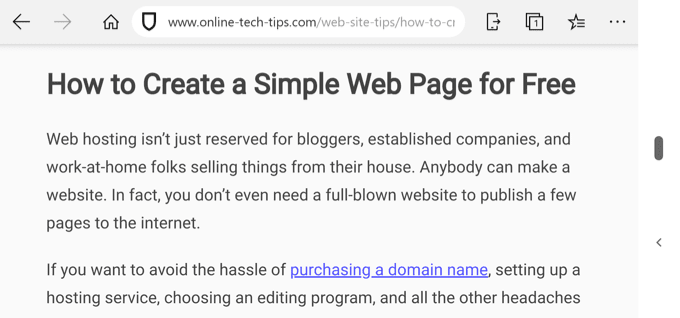
Karmaşık biçimlendirmeyi ortadan kaldırır ve içeriği okumak için gerekli olmayan düğmeleri ve görüntüleri kaldırır. Bu, okumayı zorlaştıran birçok ekstra şeyin olduğu sayfalar için yararlıdır. Okurken odaklanmak için de yararlıdır.
Edge , hızlı aramalar için de kullanışlıdır. Çoğu web tarayıcı uygulaması sesinizle arama yapabilmeniz için bir ses girişi içerirken, Edge bunu bir adım daha ileri götürür ve yalnızca konuşarak değil, aynı zamanda bir şeyleri tarayarak da arama yapmanızı sağlar.
Ürünü çevrimiçi olarak nereden satın alabileceğinizi bulmanıza yardımcı olacak barkodları veya nesneleri taramak için uygulamanın ana sayfasındaki kamera düğmesine dokunun.

Herhangi bir süre için bir tarayıcı kullandıysanız, muhtemelen favorilere/yer imlerine zaten aşinasınızdır. Daha sonra başvurmak istediğiniz şeyleri kaydetmek için harikadırlar. Bununla birlikte, favorilerinizi karıştırmak ve nihayetinde bu sayfalara erişmekte zorlanmak(harder ) kolaydır (ki bu, tüm favori fikrini geçersiz kılar).
Edge, "geçici" favorileri "okuma listenizde" saklamanıza izin vererek bunu hafifletir. ” Uzun süreli bir kaydetmeye ihtiyaç duyan favori(” Favorite) şeyler (yani, gelecekte birden çok kez döneceğiniz sayfalar), normal olarak yer imi olarak eklenebilir, ancak okuma listesini kısa süre içinde erişmek istediğiniz kısa süreli okumalar için ayırın ve ardından kaldırın. .
Daha Benzersiz Kenar Özellikleri
Edge , özelliklerle dolu. Aşağıda , (Below)Edge to Chrome , Firefox , Safari , Opera , Yandex ve diğer web tarayıcılarını(other web browsers) karşılaştırma arayışınızda bahsetmeye değer olduğunu düşündüğümüz diğer bazıları verilmiştir .
Haberleri takip etmeyi seviyorsanız ancak haber uyarılarına abone(subscribe to news alerts) değilseniz veya haber sitelerini güncellemeler için izlemiyorsanız(monitor news sites for updates) , Edge sizi önemli haberler hakkında uyarma seçeneği içerir.
Microsoft Rewards , Bing ile arama yaparak kazanabileceğiniz Edge uygulamasında da yerleşiktir . Puanlarınız hediye kartları, bağışlar, çekilişler ve daha fazlası için kullanılabilir.
İpucu(Tip) : Web aramalarınız için neden hala Bing'i kullanmaya değer olduğunu öğrenin.(why it’s worth still using Bing)
Diğer büyük tarayıcı uygulamalarının çoğunda bulamayacağınız ancak Edge'de(Edge) bulunan diğer bazı özellikler arasında arama kutusuna yazdığınızda arama geçmişinizin gösterilmesini engelleme seçeneği, sessize alınan videolar için otomatik oynatmayı devre dışı bırakma ve yeni sekme sayfasını MSN veya MSN Kids olarak ayarlama yeteneği .
Related posts
Microsoft Visio 13 Best Ücretsiz Alternatifler
4 Best Android Office Suites Besides Google and Microsoft
En İyi 11 Microsoft Teams İpuçları ve Püf Noktaları
Best Browser Windows PC'te Netflix'u izlemek için
Windows 10 için Microsoft Edge Browser Tips and Tricks
En İyi Ücretsiz Casus Yazılım ve Kötü Amaçlı Yazılım Temizleme Yazılımı
2021 yılında Windows 10 için 6 Best PDF Editors
Picture mode Microsoft Edge Browser'de resim nasıl kullanılır?
Browser Task Manager Browser Task Manager Microsoft Edge'teki End Process'yi devre dışı bırakın
Best Apps Video Calls Between Android and iPhone Yapmak
Bir Microsoft için Do Review: Şimdi Right geçiş Neden
ASUS RoG Gladius II fareyi ve RoG Strix Edge fare altlığını gözden geçirme
7 Best Android Reminder Apps
Stocks Free için 5 Best Apps satın almak için
5 Best Anonymous File Sharing and Hosting Sites
6 Best Online Paraphrasing Tools - Rewrite Text'a
Windows 10 için Text Software için Best Speech
India içinde Rs 3000 altında 8 Best Truly Wireless Earbuds
Kullanılması Browser Task Manager içinde Microsoft Edge içinde Windows 10
Music meraklıları için 8 Best Online Sequencers
